v5.0.0:PingCode 开启 AI 智能化研发管理新时代
更新时间:2023年9月19日
亲爱的用户,我们非常高兴地宣布 PingCode AI 业务的上线。这个全新的功能将对项目研发管理流程产生深远的影响,从需求到编码再到测试发布的每个环节都将变得更加高效,并且能够确保团队进行高质量的交付。PingCode AI 助手支持智能提取研发流程中的关键信息,优化研发过程中的知识文档,并提供一步获取有效信息的智能搜索引擎,确保使用者可以快速整理内容并将其同步至相关人员。
此外,PingCode 在其他业务方面也有进一步的提升。通过全新的工作台和工时管理,团队能够更高效地管理任务、分配资源和监控进度;产品管理渠道配置升级优化,空间页面同步支持基线管理;效能度量支持配置第三方数据源,团队能够根据更广泛的数据来源评估和改进项目的效能;同时,自动化和 REST API 也进行了业务升级。
通过这次全新的功能更新,PingCode 致力于为项目研发管理提供更便捷、更智能的解决方案,帮助团队实现更好的项目管理和更高效的协作。
更新内容:
- 通用功能:AI 助手、全新工作台和工时管理
- 产品管理:工单相互关联、渠道配置升级
- 项目管理:所有工作项类型支持管理工时
- 知识管理:支持 AI 写作,页面支持基线,思维导图优化
- 效能度量:支持配置第三方数据源、报表支持 PQL 高级筛选
- 自动化:全新的「发送 webhook」动作,完善数据类型和操作符
- REST API:新增全局资源概念
通用功能
AI 助手
Ping 是一个可以帮助我们快速处理信息的 AI 助手。在系统详情页中,Ping 可以快速处理大量信息,并从中提取关键信息,提高工作效率。进入一个事项详情,在右上角点击「Ping」按钮:
会将标题、描述和评论的内容,进行摘要生成:
生成摘要后,若对当前的内容不满意,可点击「重新生成」:
也支持对生成的摘要文本进行复制:
新版工作台首页
在新版工作台首页中,当前登录用户可直观看到个人负责的一些事项,如工作项、产品需求、工单等,提高了个人工作的效率。在「工作台」→「首页」下,可查看个人相关的信息及事项,包括:
- 个人基础信息;
- 最近使用的子产品;
- 最近访问的事项;
- 工作日历;
- 我的待办和我负责、创建、分配、关注的事项;
点击「设置状态」,可进行个人工作状态的设置:
同时可查看个人最新获得的勋章及勋章总数,点击可进入个人主页:
「最近使用」展示个人最近使用的子产品,提供快速便捷的入口,「最近访问」展示个人最近访问的一些事项,包括产品需求、工单、工作项、测试用例、页面:
点击右侧「工作日历」,以日历形式展示个人每天待完成的工作项,点击具体工作项可查看详情:
点击「待完成事项」,可以查看个人待完成的产品需求、工单、工作项:
点击「待处理提醒」,可以查看个人待处理的通知提醒,可进行快速处理:
点击「我负责的事项」,可以查看个人负责的工作项、产品需求、工单、测试用例:
点击「我创建的事项」,可以查看个人创建的工作项、产品需求、工单、测试用例:
点击「我分配的事项」,可以查看个人分配的工作项、产品需求、工单、测试用例:
点击「我关注的事项」,可以查看个人关注的工作项、产品需求、工单、测试用例:
新增工时设置
在「组织」→「偏好设置」→「工时设置」下,支持设置工时登记的单位、上限及类别:
打开设置弹窗,在「登记设置」下支持设置”工时单位“、“标准工作时长”、“每日登记限制”及”登记工时必填项“:
1.工时单位:支持设置小时或天;
2.标准工作时长:设置组织的标准工作时长;
默认为 8 小时,当切换工时单位时,系统将会根据设置的标准工作时长进行换算;例如:某成员今天登记的工时为 9 小时,当单位切换为「天」后,登记工时 = 9 / 8 = 1.1 天 (保留小数点后1位);
3.每日登记限制:设置组织成员每人每天可登记的最大上限;
当工时单位=「小时」,系统默认为 12 小时,上限为 24 小时;当工时单位=「天」,系统默认为 1.5 天,上限为(24 / 标准工作时长);例如:当标准工作时长为 8 小时,那么每个人每天在所有事项上可以登记的工时最多不超过( 24 / 8)= 3 天;
4.登记工时必填项:设置登记工时时工作类别和工作说明是否必填;
点击「类别设置」,支持自定义登记工时中的工作类别可选数据项:
当前类别不满足组织需求时,可以点击「新建类别」进行新建:
点击「编辑」按钮可对已有的类别进行修改:
如果不需要当前类别,可点击「删除」按钮进行删除:
同时支持上下拖拽调整类别的展示顺序:
打开登记工时弹窗,可选择设置好的类别进行登记:
新增个人工时
在「工作台」→「工时」下,可以查看个人的工时统计及登记日志,点击「工时日历」,以日历形式展示个人每天的工时登记情况:
点击「登记工时」按钮,打开登记工时弹窗,选择要登记的事项,输入相关数据进行登记:
登记成功后,点击列表具体的工时数据,可查看当天的登记明细,点击事项可进入事项详情:
列表支持按登记日期、工作项标题/编号、总登记工时和工作项自定义字段进行筛选,点击「表头设置」按钮可进行自定义字段展示:
点击「工时日志」,可查看当前用户的工时登记日志,同时支持按登记日期、事项标题/编号、项目进行筛选,点击事项可打开事项详情:
工时管理升级
在「工时管理」→「工时统计」→「全部工时」视图下,管理者可快速查看组织成员在每天或某一个时间范围下的工时数据,通过直观展示成员工时数据的预警,管理者能清晰了解到成员的工作饱和度,及时进行工作的调整与推进:
成员维度下预警规则:
「标准」:每人每天在所有事项上的工时总计 < 标准工作时长 ;
「饱和」:每人每天在所有事项上的工时总计 = 标准工作时长 ;
「超出」:每人每天在所有事项上的工时总计 > 标准工作时长;
如果单位为天,按标准工作时长进行换算展示,例如:标准工作时长为 8 小时/天,某成员今天登记的工时为 10 小时,当单位切换为「天」后,工时 = 10 / 8 = 1.3 天 「保留小数点后 1位」,超出了标准工作时长,为红色预警;
点击列表具体的工时数据,可查看成员当天的登记明细,点击事项可进入事项详情:
统计列表支持切换不同维度进行工时数据统计展示,包括成员、工作类别、工作项、项目:
- 成员、工作类别维度:支持按登记日期、总登记工时、登记人、项目进行筛选;
- 工作项维度:支持按工作项标题/编号、登记日期、总登记工时、登记人、项目及工作项自定义字段进行筛选,同时支持表头设置:
- 项目维度:支持按项目名称、登记日期、总登记工时、登记人、项目进行筛选;
当管理员对「日期」、「维度」、「筛选条件」和「表头显示字段」进行变更时(即与当前视图统一设置的不同),会进行红点提示:
点击「更多」按钮,可以选择不同的视图设置操作:
- 保存:保存当前的「筛选条件」、「维度」或「表头显示字段」并同步到当前视图统一配置;
- 另存为:使用相关设置,重新创建一个视图,可见范围可选择「仅自己可见」、「全员可见」、「指定成员可见」;
- 还原:恢复到当前默认视图的「筛选条件」、「维度」和「表头显示字段」统一配置;
- 编辑:编辑当前视图的名称和类型;
- 删除:删除当前视图;
注:默认视图即「全部工时」不支持保存、编辑、删除;有「视图管理」权限,可管理可见范围为「全员可见」及「指定成员可见」的视图;
点击左上角视图下拉列表中的「视图管理」,可以对当前登录成员在工时统计中可查看视图进行统一管理:
当在「工时设置」下切换单位为天时,列表将会根据设置的标准工作时长进行换算展示:
在「工时管理」→「工时日志」下,管理者可查看组织成员的工时登记日志,支持按事项标题/编号、登记日期、登记人、项目进行筛选:
当管理员对「日期」、「筛选条件」和「表头显示字段」进行变更时(即与当前视图统一设置的不同),会进行红点提示,点击「更多」按钮下操作同工时统计页面逻辑:
同时在「管理后台」→「组织」→「权限」下,新增了工时管理相关权限点,有「视图管理」权限,可管理工时统计和工时日志中可见范围为「全员可见」及「指定成员可见」的视图:
产品管理
需求组件支持快速设置排期
进入「需求」组件,选中需求点击「计划」字段,可以快速设置排期:
在列表上批量选中需求,点击「需求排期」按钮,可以进行批量设置:
需求/工单状态流转支持流程视图
点击「需求/工单配置」→「流程」,可以查看当前事项类型的状态流程图,该图将工作流从开始到结束的所有状态流转关系可视化,让复杂的工作流场景配置以及管理更便捷:
在视图左上角的功能菜单栏中,还支持「拖拽」、「适应画布」、「缩小/放大」和「保存视图」更多功能:
产品工单支持相互关联
点击「工单详情」→「工单」Tab 页,支持选择其他工单进行关联,方面将类似工单关联批量处理:
同时,点击「工单详情」→「关联」按钮,也支持快速关联工单。在「工单」组件下,支持设置关联工单的表头信息、筛选、导出字段配置等操作:
渠道消息通知支持开启关闭
进入外部渠道页面,点击「消息通知」→「设置」按钮,可以对外部渠道的消息通知进行接收配置:
在弹出窗口选择消息类型,对不同的通知方式进行设置,点击「确定」保存:
渠道支持配置工单类型
进入「产品设置」→「渠道设置」页面,点击「配置」按钮:
在弹出框中选择「工单设置」,可以对该渠道支持提交的工单进行设置:
项目管理
所有工作项类型支持登记工时
选择工作项进入详情页面,查看右侧属性「工时」分组,所有工作项类型都支持管理工时:
点击「全局新建」→「工时」按钮,弹出登记工时页面,在事项选择中支持选择所有工作项类型:
注:Scrum 和 Kanban 类型的项目中,用户故事不再汇总子任务的工时数据,只支持管理用户故事本身的工时数据。
知识管理
AI 写作
Ping 是一个可以帮助我们创作和编辑的 AI 写作助理。在知识管理中,Ping 将提供以下丰富的创作功能:
- 摘要生成:摘要生成功能将对所选的文本内容进行总结,快速生成简短的主旨。
- 智能翻译:支持对中文或英文进行快速翻译,避免编辑过程中在多个网页间跳转而导致的编辑效率低。
- 文本检查:文本检查将对错词、语法、时态等纠错或优化,以避免文档中出现语句不流程等错误。
- 风格切换:支持将当前内容的风格切换为更专业、非正式、更直接、更自信与更友好,满足不同场景下文本的表述风格,让表达更贴切。
- 文本优化:使用文本优化功能,将快速精简或充实文本内容,提升编辑效率。
在文档中选中文本,工具栏中将提供 Ping 所提供的5类功能:
或在文档内容下输入 / 快速使用 Ping:
选中文本,点击「Ping」→「摘要生成」,将生成所选文本的主旨:
注:输入 / ,点击「摘要生成」,将生成当前位置以上所有内容的主旨。
在编辑的过程中,可点击「中止编辑」中止当前创作:
生成摘要后,若对当前的内容不满意,可点击「重新生成」:
点击「插入文本」,Ping 生成的内容将插入在当前位置下一行:
「替换文本」将快速替换当前所选的文本:
注:通过 / 菜单使用 AI 功能,由于未选中文本,不支持「替换文本」功能。
Ping 也支持对生成弹窗中的文本进行复制或取消应用:
点击「Ping」→「智能翻译」,选择语言:
翻译后,支持重新翻译、替换文本等功能:
点击「Ping」→「文本检查」,对文本进行修改与优化:
文本检查后,将得到正确的语句,支持重新检查、替换文本等功能:
点击「Ping」→「风格切换」,选择适合当前文本场景的风格:
生成内容后,支持再次切换为其他风格:
点击「Ping」→「文本优化」,选择想要的优化方式:
支持对生成的文本重新优化:
页面支持基线
空间详情中新增「基线」组件,点击「基线」组件可以进行基线相关操作并看到已创建的基线:
注:所有空间默认关闭基线组件,可在「设置」→「空间组件」中开启。
左侧「全部基线」中下可查看当前空间内的所有基线类别与分组,点击「+」,支持新建类别和分组:
在「基线」组件下点击「新建基线」,创建新的基线:
点击基线,进入基线详情,查看基线中规划的页面、版本等属性:
点击「规划页面」,选择对应版本的页面添加至当前基线内:
在规划页面弹窗中,页面的版本默认为最新的已发布版本,可点击选择其它已发布的版本:
确定基线内容后,点击基线首页的「设立完成」,以设立基线。基线设立后,基线内容不支持修改:
或在基线详情中更改基线的状态为「设立完成」:
基线比对即对多个基线进行内容比较,点击「基线比对」查看对比差异:
支持选择当前空间内的其它基线进行比对:
进行基线比对时,可查看两条基线间的内容差异,并进行相应颜色的标明:
- 绿色:新增。比对基线中独有的页面;
- 黄色:修改。当前基线与比对基线中的页面存在版本差异;
- 红色:删除。当前基线中独有的页面;
支持对两条基线共有的页面进行版本对比,点击「版本比对」,查看比对结果:
点击「显示」,支持「隐藏相同项」和「只看当前基线内容」功能。
「隐藏相同项」即不展示此基线中相同版本的页面:
「只看当前基线内容」即仅展示当前基线中的页面及比对基线中对应的页面,不展示比对基线中独有的页面:
在页面中也可查看当前版本页面所在的所有基线及基线的状态。点击「更多」→「页面信息」→「基线」查看全部基线:
点击「版本比对」,对当前版本与基线中所规划版本的页面进行对比:
思维导图支持添加图片
在思维导图中添加图片,以提供更多元的信息表达方式,让思维导图更灵活美观。在画布中,可对思维导图的每个节点添加图片,点击「图片」,选择本地图片进行上传:
或选中节点后,使用 Ctrl + V 将图片粘贴于节点中:
选中图片后,支持拖拽四个顶点调整图片大小:
思维导图支持调节节点宽度
根据节点内容调整节点的宽度,以提供更佳的信息可读性及视觉效果。选中节点后,拖拽节点右侧至最佳的宽度:
效能度量
第三方数据源支持 GitLab、Jenkins
在管理后台的第三方数据源中,新增了 GitLab 的连接方式:
通过配置 GitLab 的 Token、访问地址进行授权连接:
同时也新增了 Jenkins 的连接方式:
通过配置 Jenkins 的 User、Token、访问地址进行授权连接:
报表配置新增 GitLab、Jenkins 相关数据源
GitLab 支持 Request 和 Pipeline 两类数据源报表的灵活配置:
Jenkins 支持 Pipeline 数据源报表的灵活配置:
报表配置支持 PQL 高级筛选
在报表配置的筛选区域,新增编辑模式切换的能力:
切换成 PQL 后,可进行更灵活的语句编写:
报表详情支持筛选及其他数据展示
支持报表已有的筛选条件回显,也可以添加或删除筛选条件,进行临时查询:
下方数据表格区域支持显示合计列、百分比:
自动化
将资源操作人调整为 Ping
通过自动化规则操作数据时,资源上的操作人不再是触发人,而是统一调整为 Ping。假如我们有一个这样的自动化规则「当创建一个用户故事时,自动为它创建一个子任务,并在子任务上添加对应的关注人」。小明创建了用户故事,从而触发了自动化,在被自动创建的子任务里不再显示小明为创建者,而是 Ping,如下图所示:
全新的「发送Webhook」动作
我们整合了所有的「发送Webhook」动作的能力,提供了一个全新的「发送Webhook」(已使用的旧动作仍然按原逻辑运行)。新动作不再要求运行在指定的”操作对象“上下文中,而是改为通过配置选定需要对外发送的数据什么,比如选择来自某个步骤的”单个工作项“,或者来自另一个步骤的”多个工作项“等等。另外,通过新动作对外发送的数据和 PingCode REST API 中定义的资源结构保持一致,以便于订阅 Webhook 的系统通过 PingCode REST API 继续完成数据的同步。我们在上文中提到的“创建子任务”的自动化规则中增加一个「发送Webhook」,先配置 URL、事件名和密钥,然后通过动态数据选定刚创建的子任务:
保存和触发规则,然后在对应的地址上就可以接收到 Webhook 数据:
完善数据类型和操作符
完善数据类型的单复数形态,支持在不同场景下自动切换数据的单复数形态,用”工作项数类型“举例来说:
现在所有的数据类型都有复数形态,也支持这种类型推理能力,然后根据上下文的类型匹配结果,通过箭头变红来提示配置者。同时,我们为所有的数据类型补全了操作符,规则如下:单数形态的数据统一支持操作符:为空、不为空、等于、不等于、属于、不属于。复数形态的数据统一支持操作符:为空、不为空、等于、不等于、包含、不包含。基于这些规则之上,有些类型(例如文本类型、数字类型)还有自己的额外操作符。在实际配置规则时,任意一个数据类型选择了”为空“、”不为空“之外的操作符,都可以引用”来自其他步骤“的数据。
REST API
新增全局资源概念
新增全局资源”评论“,支持在工作项、测试用例、执行用例、工单、需求这些有详情框的资源中创建评论,查看评论和删除评论:
新增全局资源”附件“,支持在工作项、测试用例、执行用例、工单、需求这些有详情框的资源和它的评论资源中上传附件、查看附件和删除附件。附件包括了文件、代码段。
新增全局资源”关联“,支持工作项、测试用例、工单、需求等两两之间关联关系的创建、查看和删除。